【解决】Linux mysql如何重置root密码?
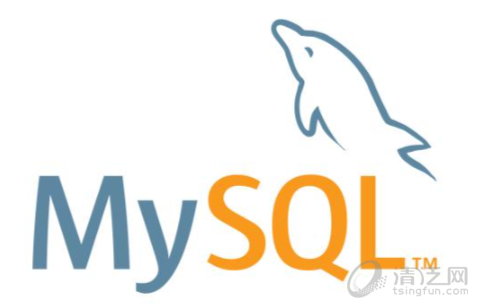
1. 前言
忘记你的MySQL root密码? 别担心,它发生在我们所有人身上。
在本教程中,我们将向您展示如何重置MySQL root密码,以防您忘记密码。 本教程适用于任何现代Linux发行版,如Ubuntu 18.04、CentOS 7、Debian等等。
2. 准备工作
在继续执行以下步骤之前,请确保以具有sudo权限的用户身份登录服务器。
根据您在系统上运行的MySQL或MariaDB服务器版本,您将需要使用不同的命令来恢复root密码。
你可以通过以下命令查到你的mysql版本:
[root@z ~]# mysql --version
如果你的系统中已经安装了MySQL,输出将如下所示:
mysql Ver 15.1 Distrib 5.5.60-MariaDB, for Linux (x86_64) using readline 5.1
请务必记下您正在运行的MySQL或MariaDB版本。
3. 怎么重置MySQL或MariaDB的root密码
要更改root密码,首先我们需要停止MySQL服务器:
sudo systemctl stop mysql
4. 略过grant授权表启动mysql/MariaDB服务
启用--skip-grant-tables选项后,任何人都可以在没有密码和所有权限的情况下连接到数据库服务器:
mysqld_safe --skip-grant-tables &
上面命令末尾的&符号将导致程序在后台运行,因此我们可以继续使用shell。
5. 登录`mysql`命令行界面
现在,您可以以root用户身份连接到数据库服务器,而不会提示您输入密码:
mysql -u root
6. 重设mysql root密码
如果您有MySQL 5.7.6及更高版本或MariaDB 10.1.20及更高版本,请运行以下命令:
mysql> ALTER USER 'root'@'localhost' IDENTIFIED BY 'MY_NEW_PASSWORD';
mysql> FLUSH PRIVILEGES;
如果ALTER USER语句不起作用,请尝试直接修改用户表:
mysql> UPDATE mysql.user SET password = password('123456') WHERE user = 'root' AND Host = 'localhost';
mysql> FLUSH PRIVILEGES;
如果您有MySQL 5.7.5及更早版本或MariaDB 10.1.20及更早版本,请运行以下命令:
mysql> SET PASSWORD FOR 'root'@'localhost' = PASSWORD('MY_NEW_PASSWORD');
mysql> FLUSH PRIVILEGES;
在这两种情况下,如果一切顺利,您应该看到以下输出:
Query OK, 0 rows affected (0.00 sec)
7. 停止Mysql数据库和重新启动正常模式
现在,我们已经重置了Mysql 数据库的密码,我们需要重新启动到正常模式。
使用以下命令停止数据库运行:
[root@z ~]# mysqladmin -u root -p shutdown
启动mysql数据库:
[root@z ~]# systemctl start mysql
(或者)启动MariaDB数据库
[root@z ~]# systemctl start mariadb
8. 验证新密码
输入以下命令,验证刚刚设置的新密码:
[root@z ~]# mysql -u root -p
提示你需要输入刚刚设置的新密码,如无意外,你应该可以正常登录到数据库中。
上一篇:【解决】php7.x后报错Warning: Use of undefined constant PRE - assumed问题
下一篇:PHP 安装 ZIP 扩展

 评论加载中,请稍后...
评论加载中,请稍后...